Discord-tekstin muotoiluopas: värit, lihavoitu, kursivoitu, yliviivattu

Kuinka eristää tekstin muotoilua Discordissa? Tässä on opas, joka kertoo, kuinka Discord-teksti värjätään, lihavoidaan, kursivoitu ja yliviivataan.
Kun ihmiset liittyvät Discord-kanavalle ensimmäistä kertaa, monet heistä eivät tiedä, mitä ja kuinka erilaisia tekstin muotoiluja voi käyttää. He kohtaavat erilaisia kirjoitustyylejä, joihin kuuluu värejä, alleviivauksia, lihavoituja kirjaimia ja kursivoitua tekstiä, mutta he eivät välttämättä osaa käyttää kaikkia näitä ominaisuuksia. Tämä artikkeli on tarkoitettu juuri sinulle, jos olet aloittelija Discordin maailmassa.
Jos haluat olla Discord-muotoiluvelho, lue tämä Discord-tekstin muotoiluopas huolellisesti. Opit tässä artikkelissa tekstin muotoilun perusteet sekä eri tyylien, kuten lihavoinnin, kursivoinnin ja värien käytön. Kun hallitset perusasiat, voit siirtyä vaativampiin muotoiluihin.
Discord-alustalla taustalla toimii Markdown-muotoilukieli, joka on vastuussa kaiken tekstisi muotoilusta. Sinun ei tarvitse opiskella syvällisesti, mutta on hyvä tietää, että Discord käyttää Markdownia tekstin muotoiluun ja Highlight.js:ää koodilohkojen korostamiseen.
Alussa opit lihavoinnin, kursivoinnin, alleviivauksen ja yliviivauksen. Perusteet ovat tärkeitä, jotta voit käyttää ja oppia muotoilut helposti. Kun hallitset nämä, voit siirtyä edistyneempiin tyyleihin, kuten tekstin vär-jämiseen.
Lihavoidaksesi tekstisi Discord-alustalla, käytä kahta tähteä (*) tekstin alussa ja lopussa. Esimerkiksi:
**lihavoitu teksti**
Kursivoinnin luomiseksi käytä yhtä tähteä (*) tekstin alussa ja lopussa:
*kursivoitu teksti*
Lue myös: Discord-botin tekeminen
Discord-emoji-palvelimet
Luodaksesi lihavoitu ja kursivoitu yhdistelmä, käytä kolmea tähteä:
***lihavoitu kursivoitu teksti***
Käytä kahta alaviivaa (_) alleviivata tekstisi:
__alleviivattu teksti__
Käytä kahta aaltoviivaa (~) tekstin alussa ja lopussa:
~~yliviivattu~~
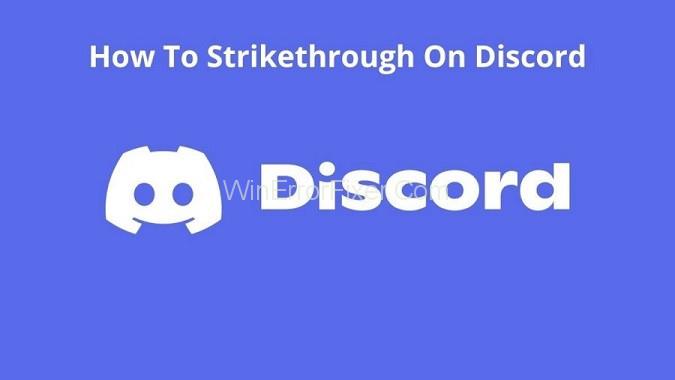
Kansainvälisten näppäimistöasettelujen käyttö voi olla tarpeen. Tässä esimerkkejä:
| Kieli | Käytettävä näppäin |
|---|---|
| Saksaksi | Shift+[+] (näppäin oikealla Ü:stä) |
| Espanja | Shift+[+] (näppäin oikealla kohdasta `^ tai ´¨) |
| Ranska (Ranska) | * (ù prosentin avainoikeus) |
| Ranska (Belgia) | Shift+$ (näppäin oikealla ^¨) |
| Ranska (Sveitsi) | Shift+3 |
| Italia | Shift+[+] (näppäin oikealla èé) |
| Ruotsi | Shift+' (näppäin oikealla Ä) |
Voit yhdistää muotoiluvaihtoehtoja, esimerkiksi:
Olet nyt tutustunut kaikkiin tärkeisiin Discord-tekstin muotoiluoppaaseen. Käy läpi kaikki opitut tyylit ja kokeile niitä Discord-kanavassasi. Nyt on sinun vuorosi käyttää lihavointia, kursiivia, alleviivausta ja värejä tekstissäsi ja pitää hauskaa!
Tutustu Windows 10:n 10 suosituimpaan pikanäppäimeen ja siihen, miten voit hyödyntää niitä tehokkaasti töissä, koulussa ja muissa asioissa.
Opas BitLockerin käyttöön, Windows 10:n tehokkaaseen salausominaisuuteen. Ota BitLocker käyttöön ja suojaa tiedostosi helposti.
Opas Microsoft Edge -selaushistorian tarkastelemiseen ja poistamiseen Windows 10:ssä. Saat hyödyllisiä vinkkejä ja ohjeita.
Katso, kuinka voit pitää salasanasi Microsoft Edgessä hallinnassa ja estää selainta tallentamasta tulevia salasanoja.
Kuinka eristää tekstin muotoilua Discordissa? Tässä on opas, joka kertoo, kuinka Discord-teksti värjätään, lihavoidaan, kursivoitu ja yliviivataan.
Tässä viestissä käsittelemme yksityiskohtaisen oppaan, joka auttaa sinua selvittämään "Mikä tietokone minulla on?" ja niiden tärkeimmät tekniset tiedot sekä mallin nimen.
Palauta viimeinen istunto helposti Microsoft Edgessä, Google Chromessa, Mozilla Firefoxissa ja Internet Explorerissa. Tämä temppu on kätevä, kun suljet vahingossa minkä tahansa välilehden selaimessa.
Jos haluat saada Boogie Down Emoten Fortnitessa ilmaiseksi, sinun on otettava käyttöön ylimääräinen suojakerros, eli 2F-todennus. Lue tämä saadaksesi tietää, miten se tehdään!
Windows 10 tarjoaa useita mukautusvaihtoehtoja hiirelle, joten voit joustaa, miten kohdistin toimii. Tässä oppaassa opastamme sinut läpi käytettävissä olevat asetukset ja niiden vaikutuksen.
Saatko "Toiminto estetty Instagramissa" -virheen? Katso tämä vaihe vaiheelta opas poistaaksesi tämän toiminnon, joka on estetty Instagramissa muutamalla yksinkertaisella temppulla!







